音量图标无法打开的解决方法 电脑任务栏音量打不开怎么处理
更新时间:2023-01-23 20:56:48作者:cblsl
我们在电脑中看视频、玩游戏或听歌时,经常需要通过任务栏的音量图标来调节系统音量。然而近日有朋友在操作时,却碰到了电脑任务栏音量打不开的现象,对此我们该怎么处理呢?别急接下来本文为大家分享的就是关于电脑电脑任务栏音量打不开怎么处理。
解决方法如下:
1、打开菜单中的运行,可以用win+r快捷呼出。
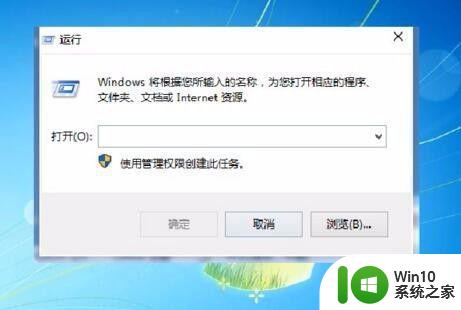
2、然后输入service.msc,点击确定。
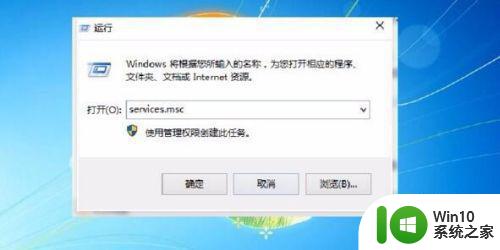
3、点击确定后可以进入系统的服务管理。

4、然后找到windowsAudio服务开启了没有。
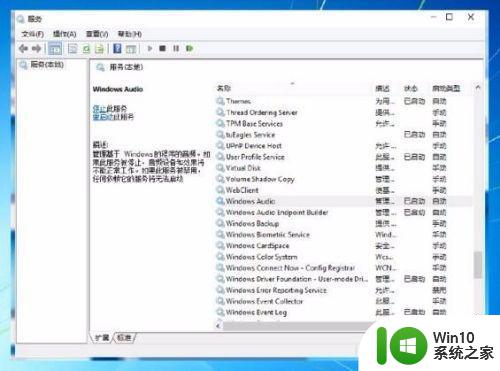
5、如果这里没有开启请选择自动或者直接开启。
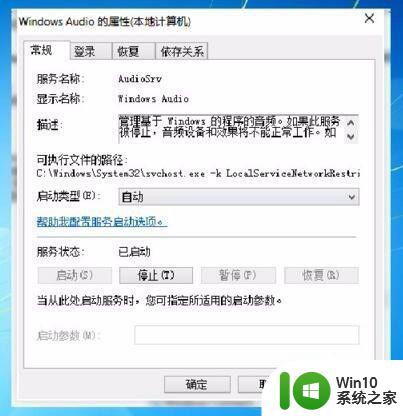
上面给大家分享的就是关于电脑任务栏音量打不开怎么处理啦,有出现相同情况的可以按照上面的方法来处理哦。
音量图标无法打开的解决方法 电脑任务栏音量打不开怎么处理相关教程
- 电脑音量无法调节大小 电脑任务栏音量图标无法调节音量怎么办
- 电脑音量图标消失了怎么办 如何恢复电脑任务栏上的音量图标
- 怎么解决电脑中任务管理器无法打开的问题 电脑任务管理器打不开怎么办常见的解决方法有哪些
- 高手教你开启电脑音量合成器 电脑音量合成器怎么打开
- 电脑任务栏不显示已打开的窗口怎么解决 电脑任务栏无法显示已经打开的窗口怎么办
- 电脑音量图标点击没反应 电脑音量图标点击无反应怎么办
- xp任务管理器打不开的解决方法 xp电脑任务管理器无法打开怎么解决
- 电脑任务栏设置图标重叠在一起的方法 如何调整电脑任务栏图标重叠的数量和排列方式
- 任务栏进程图标不显示的处理方法 电脑任务栏无法显示进程的解决方法
- 怎么在任务栏打开u盘 u盘不在任务栏显示怎么处理
- 任务管理器用快捷键打不开的修复方法 电脑任务管理器快捷键无法打开的解决办法
- 电脑卡死了任务管理器打不开 无法打开任务管理器怎么解决电脑卡死问题
- U盘装机提示Error 15:File Not Found怎么解决 U盘装机Error 15怎么解决
- 无线网络手机能连上电脑连不上怎么办 无线网络手机连接电脑失败怎么解决
- 酷我音乐电脑版怎么取消边听歌变缓存 酷我音乐电脑版取消边听歌功能步骤
- 设置电脑ip提示出现了一个意外怎么解决 电脑IP设置出现意外怎么办
电脑教程推荐
- 1 w8系统运行程序提示msg:xxxx.exe–无法找到入口的解决方法 w8系统无法找到入口程序解决方法
- 2 雷电模拟器游戏中心打不开一直加载中怎么解决 雷电模拟器游戏中心无法打开怎么办
- 3 如何使用disk genius调整分区大小c盘 Disk Genius如何调整C盘分区大小
- 4 清除xp系统操作记录保护隐私安全的方法 如何清除Windows XP系统中的操作记录以保护隐私安全
- 5 u盘需要提供管理员权限才能复制到文件夹怎么办 u盘复制文件夹需要管理员权限
- 6 华硕P8H61-M PLUS主板bios设置u盘启动的步骤图解 华硕P8H61-M PLUS主板bios设置u盘启动方法步骤图解
- 7 无法打开这个应用请与你的系统管理员联系怎么办 应用打不开怎么处理
- 8 华擎主板设置bios的方法 华擎主板bios设置教程
- 9 笔记本无法正常启动您的电脑oxc0000001修复方法 笔记本电脑启动错误oxc0000001解决方法
- 10 U盘盘符不显示时打开U盘的技巧 U盘插入电脑后没反应怎么办
win10系统推荐
- 1 萝卜家园ghost win10 32位安装稳定版下载v2023.12
- 2 电脑公司ghost win10 64位专业免激活版v2023.12
- 3 番茄家园ghost win10 32位旗舰破解版v2023.12
- 4 索尼笔记本ghost win10 64位原版正式版v2023.12
- 5 系统之家ghost win10 64位u盘家庭版v2023.12
- 6 电脑公司ghost win10 64位官方破解版v2023.12
- 7 系统之家windows10 64位原版安装版v2023.12
- 8 深度技术ghost win10 64位极速稳定版v2023.12
- 9 雨林木风ghost win10 64位专业旗舰版v2023.12
- 10 电脑公司ghost win10 32位正式装机版v2023.12